故障代码:佳能canon i470D475D 清零复位及维修资料 二〇一七年四月七日
2017-04-07
故障代码:佳能canon i470D475D 清零复位及维修资料 二〇一七年四月七日
-----------------------------
技术热线:朱师傅
-----------------------------
佳能canon i470D475D 清零及维修资料
佳能canon i470D475D 清零及维修资料
维修功能:
(用户可排除故障) 出错状态 电源灯 面板显示 错误代码*1 解决方法
无纸 橙灯闪2下 301 1000 放纸并按Resume键
卡纸 橙灯闪3下 302 1300 取出纸并按Resume键
打印头未安装错 橙灯闪6下 402 1401 安装打印头
打印头出错 橙灯闪7下 403 1405 重新安装或更换打印头
废墨警告错 橙灯闪8下 202 1700 按Resume键去消除此错误
数码相机传送时间 橙灯闪11下 611 2001 拔开与数码相机相连的USB线,按Resume键
数码相机不支持直 612 2001 拔开与数码相机相连的USB线,按Resume键
(用户不可排除故障)
小车错 橙灯/绿灯交替闪2下 802 5100 1,检查机器内是否有杂物,1,更换编码器或小车或主板
清洁单元错 橙灯/绿灯交替闪4下 804 5C00 1,检查机器内是否有杂物,2,更换清洁单元或主板
打印机温度过高错 橙灯/绿灯交替闪6下 806 5400 1,关机,隔一会重新开机,2,更换主板
废墨满错 橙灯/绿灯交替闪7下 807 5B00 1,更换吸墨海绵,2,更换主板
打印头温度过高错 橙灯/绿灯交替闪8下 808 5200 1,关机,隔一会重新开机,2,更换打印头或主板
感谢OA精华坊提供技术支持 http://oa.jinghuafang.com
让我们共同携手把OA精华坊打造成专业OA工程师交流平台
EEPROM出错 橙灯/绿灯交替闪9下 809 6800 更换主板
RAM错 亮黄灯 No display 6800 更换主板
9,维修模式:
1),先按着RESUME键,然后按POWER键开机.
2),按POWER键不放手的同时,松开RESUME键,然后再双击RESUME键.
3),同时松开POWER健和RESUME键,(在操作面板上显示"01")
4),待指示灯闪完后,按RESUME键不同的次数来选择下表中的设置功能
次数 指示灯 功能 备注
0 绿色 关机 当此时打印机内没
1 黄色 维修测试打印
2 绿色 EEPROM测打印
3 黄色 EEPROM全清
4 绿色 废墨量全清 全清废墨量数据
5 黄色 地区设置 执行此功能后,再
6 绿色 打印头深度清洗 清洗黑色/彩色墨
7 黄色 没使用 没使用
8 绿色 返回到选择菜单 回到第4步以前
5),选好后按PO
10,喷嘴检测: 通电后,按RESUME键指示灯闪2下后松手
11,清洗操作: 通电后,按RESUME键指示灯闪1下后松手
12,搓纸辊清洁 放一张纸(A4或更大)到进纸器上,通电后按RESUME键指示灯闪3下后松手
13,i470D与i475D的区别 I475D支持Pictbridge协议,即其它品牌数码相机/摄相机(支持Pictbridge)都可以连接I475D直接打印,
I470D则只支持佳能品牌的数码相机(部分型号).
*1,错误代码会显示在EEPROM信息报告内
佳能canon i70 清零及维修资料
维修功能:
(用户可排除故 出错状态 电源灯 解决方法 备注
无纸 橙灯闪2下 放纸并按Resume键
卡纸 橙灯闪3下 取出纸并按Resume键
打印头未安装错 橙灯闪6下 安装打印头
打印头出错 橙灯闪7下 重新安装或更换打印头,又或者关,开机一
废墨警告错 橙灯闪8下 按Resume键去消除此错误 (若废墨已满,有必要更换海绵,不然这个
没有安装墨水盒 橙灯闪9下 安装墨水盒 (墨水盒已完全安装后,此错误仍旧报错,
电池无电 橙灯闪10下 更换电池或接上电源线
(用户不可排除
小车错 橙灯/绿灯交替闪2下 1,更换主板*1,2,更换打印组件
清洁单元错 橙灯/绿灯交替闪4下 更换打印组件
打印机温度过高错 橙灯/绿灯交替闪6下 更换打印组件
废墨满错 橙灯/绿灯交替闪7下 1,更换吸墨海绵,2,更换主板
打印头温度过高错 橙灯/绿灯交替闪8下 更换打印头或主板
EEPROM出错 橙灯/绿灯交替闪9下 更换主板*1
RAM错 亮黄灯 更换主板*1
9,维修模式:
1),先按着RESUME键,然后按POWER键开机.
2),按POWER键不放手的同时,松开RESUME键,然后再按三下RESUME键.
3),同时松开POWER健和RESUME键
4),待指示灯闪完后,按RESUME键不同的次数来选择下表中的设置功能
次数 指示灯 功能 备注
0 绿色 关机 当此时打印机内没有打印头,小车会回到原
1 黄色 维修测试打印
2 绿色 EEPROM测打印
3 黄色 EEPROM全清
4 绿色 废墨量全清 全清废墨量数据
5 黄色 地区设置 执行此功能后,再按1次为i450,2次PIXUS
6 绿色 没使用 清洗黑色/彩色墨水
7 黄色 没使用 没使用
8 绿色 返回到选择菜单 回到第4步以前
5),选好后按PO
10,喷嘴检测: 通电后,按RESUME键指示灯闪2下后松手
11,清洗操作: 通电后,按RESUME键指示灯闪1下后松手
12,搓纸辊清洁 放一张纸(A4或更大)到进纸器上,通电后按RESUME键指示灯闪3下后松手
注1,当更换了主板和废墨海绵后,请重置废墨量
canon i80 清零及维修资料
维修功能:
(用户可排除故 出错状态 电源灯 解决方法 备注
无纸 橙灯闪2下 放纸并按Resume键
卡纸 橙灯闪3下 取出纸并按Resume键
打印头未安装错 橙灯闪6下 安装打印头
打印头出错 橙灯闪7下 重新安装或更换打印头,又或者关,开机一
废墨警告错 橙灯闪8下 按Resume键去消除此错误 (若废墨已满,有必要更换海绵,不然这个
没有安装墨水盒 橙灯闪9下 安装墨水盒 (墨水盒已完全安装后,此错误仍旧报错,
电池无电 橙灯闪10下 更换电池或接上电源线
(用户不可排除
小车错 橙灯/绿灯交替闪2下 1,更换主板*1,2,更换打印组件
清洁单元错 橙灯/绿灯交替闪4下 更换打印组件
打印机温度过高错 橙灯/绿灯交替闪6下 更换打印组件
废墨满错 橙灯/绿灯交替闪7下 1,更换吸墨海绵,2,更换主板
打印头温度过高错 橙灯/绿灯交替闪8下 更换打印头或主板
EEPROM出错 橙灯/绿灯交替闪9下 更换主板*1
RAM错 亮黄灯 更换主板*1
9,维修模式:
1),先按着RESUME键,然后按POWER键开机.
2),按POWER键不放手的同时,松开RESUME键,然后再按三下RESUME键.
3),同时松开POWER健和RESUME键
4),待指示灯闪完后,按RESUME键不同的次数来选择下表中的设置功能
次数 指示灯 功能 备注
0 绿色 关机 当此时打印机内没有打印头,小车会回到原
1 黄色 维修测试打印
2 绿色 EEPROM测打印
3 黄色 EEPROM全清
4 绿色 废墨量全清 全清废墨量数据
5 黄色 地区设置 执行此功能后,再按1次为i450,2次PIXUS
6 绿色 没使用 清洗黑色/彩色墨水
7 黄色 没使用 没使用
8 绿色 返回到选择菜单 回到第4步以前
5),选好后按PO
10,喷嘴检测: 通电后,按RESUME键指示灯闪2下后松手
11,清洗操作: 通电后,按RESUME键指示灯闪1下后松手
注:当更换了主板和废墨海绵后,请重置废墨量
canon iP1500 清零及维修资料
维修功能:
(用户可排除故障) 出错状态 电源灯
无纸 橙灯闪2下
卡纸 橙灯闪3下
没装墨水盒 橙灯闪4下
没安装打印头或安装不正确 橙灯闪5下
废墨已满或接近满错 橙灯闪8下 Press the RESUME button
(用户不可排除故障)
小车错 橙灯/绿灯闪2下
LF(小车编码器)错 橙灯/绿灯闪3下
废墨满错 橙灯/绿灯闪7下
打印头温度不正常过高错 橙灯/绿灯闪8下
EEPROM出错 橙灯/绿灯闪9下
打印时检测不到打印头错 橙灯/绿灯闪10下
10,EEPROM重置/目的 1,安装好打印头
2,按着POWER键,然后通电.
3,当指示灯亮时,按着POWER键不放,双击RESUME键后松开这两个键.
4,把打印机用USB线连接到电脑上.
5,打开General Tool软件,在上面的"USB PORT"一项中选择端口
6,此时选择"SET DESTINATION 1 ",就可以重置EEPROM或目的地.
7,选择"TEST PRINT 1"就可以打印EEPROM测试报告
11,喷嘴检测: A,通过打印机驱动程序.
12,清洗操作: A,通过打印机打印属性.B,通过"General Tool"工具
canon iP2000 清零及维修资料
维修功能:
(用户可排除故障) 出错状态 电源灯
无纸 橙灯闪2下
卡纸 橙灯闪3下
没装墨水盒 橙灯闪4下
没安装打印头或安装不 橙灯闪5下
废墨已满或接近满错 橙灯闪8下 Press the RESUME button
数码相机或摄像机不支 橙灯闪9下 拔下连线,按RESUME键,再重新连接.
(用户不可排除故障)
小车错 橙灯/绿灯闪2下
LF(小车编码器)错 橙灯/绿灯闪3下
清洁单元错 橙灯/绿灯闪4下
ASF(凸轮)传感器错 橙灯/绿灯闪5下
打印机内部温度高 橙灯/绿灯闪6下
废墨满错 橙灯/绿灯闪7下
打印头温度不正常过高 橙灯/绿灯闪8下
EEPROM出错 橙灯/绿灯闪9下
PF原位错 橙灯/绿灯闪13下
PF凸轮传感器错 橙灯/绿灯闪14下
马达驱动错 橙灯/绿灯闪17下
10,维修模式:
A,先按着RESUME键,然后按POWER键开机.
B,按POWER键不放手的同时,松开RESUME键,然后再双击RESUME键.
C,同时松开POWER健和RESUME键,此时进入维修状态.
D,待电源灯变绿时,按RESUME键去选择设置功能
次数 电源灯 功能 备注
0 绿色 关机 当此时打印
1 黄色 维修测试打印
2 绿色 EEPROM信息打印
3 黄色 EEPROM初始化 在日本海外
4 绿色 废墨量全清 全清废墨量
5 黄色 目的地设置 选择此项后
6 绿色 打印头深度清洗
7TO9 黄色 没有使用
10 绿色 返回,重新选择
E,选好后按电源键去确认
Canon IP3000清零及维修资料
维修功能:
(用户可排除故障 出错状态 电源灯 解决方法或故障所在 调整
无纸(ASF)/无CD 橙灯闪2下 放纸在ASF上/放CD-R光盘/放纸到纸盒后,然后按Resume键
卡纸/纸卡下面部 橙灯闪3下 取出纸并按Resume键
没墨水 橙灯闪4下 更换墨水盒或按RESUME键
打印头未安装/打 橙灯闪5下 正确安装打印头或重新安装打印头后关机,然后重新开机
里面的门打开了( 橙灯闪6下 关上里面的门/打开CD-R的光盘架后,按RESUME键.
没有CD-R或DVD-R 橙灯闪7下 把CD-R或DVD-R装上光盘架上,放入打印通道,按RESUME键.
废墨警告错95%接 橙灯闪8下 按RESUME键取消退出此报 做废墨量清除
数码相机或摄像机 橙灯闪9下 拔下连线,按RESUME键,再重新连接.
不能自动双面打印 橙灯闪10下 按RESUME键取消退出此报错,重新打印.
自动校正打印头失 橙灯闪11下 按RESUME键,重新确认:打印纸的类型和尺寸,检查打印头的喷嘴能否正确打印,保证打印纸通道顺畅/关上前盖门
(用户不可排除故障)
小车错 橙灯/绿灯交替闪2下 小车或更换编码器或小车马达或主板
进纸错 橙灯/绿灯交替闪3下 更换编码器或搓纸轮或主板或进纸马达
清洁单元错 橙灯/绿灯交替闪4下 更换清洁单元或主板
ASF(凸轮)传感 橙灯/绿灯交替闪5下 进纸器组件 调整进纸器原位
打印机内部温度高 橙灯/绿灯交替闪6下 更换主板
废墨满错 橙灯/绿灯交替闪7下 更换吸墨海绵或主板做废墨量清除
打印头温度过高错 橙灯/绿灯交替闪8下 更换打印头或主板
EEPROM出错 橙灯/绿灯交替闪9下 更换主板
感谢OA精华坊提供技术支持 http://oa.jinghuafang.com
让我们共同携手把OA精华坊打造成专业OA工程师交流平台
小车机械部分错 橙灯/绿灯交替闪11 更换小车轴或照片插入架或进纸器组件或主板
AP原位错 橙灯/绿灯交替闪12 更换进纸器或主板
进纸原位出错 橙灯/绿灯交替闪13 更换进纸器或主板
进纸凸轮传感器错 橙灯/绿灯交替闪14 更换进纸器或主板
USB接口错 橙灯/绿灯交替闪15 更换主板
VA LV E 传感器错 橙灯/绿灯交替闪16 更换主板
马达驱动错 橙灯/绿灯交替闪17 更换主板
其它硬件错 橙灯/绿灯交替闪20 更换主板
ROM错 不停地闪黄灯 更换主板
RAM错 长亮黄灯 更换主板
12,维修模式:
A,先按着RESUME键,然后按POWER键开机.
B,按POWER键不放手的同时,松开RESUME键,然后再双击RESUME键.
C,同时松开POWER健和RESUME键,此时进入维修状态.
D,待电源灯变绿时,按RESUME键去选择设置功能
次数 电源灯 功能 备注
0 绿色 关机 当此时打印机内没有打印头
1 黄色 维修测试打印
2 绿色 EEPROM信息打印
3 黄色 EEPROM初始化 在日本海外销售机器的EEPR
4 绿色 废墨量全清 全清废墨量数据
5 黄色 目的地设置 选择此项后按RESUME键1下
6 绿色 打印头深度清洗
7 绿色 CD-R测试打印 没有使用
8 黄色 CD-R打印原位校正(水平 没有使用
维修功能:
(用户可排除故障 出错状态 电源灯 解决方法或故障所在 调整
无纸(ASF)/无CD 橙灯闪2下 放纸在ASF上/放CD-R光盘/放纸到纸盒后,然后按Resume键
卡纸/纸卡下面部 橙灯闪3下 取出纸并按Resume键
没墨水 橙灯闪4下 更换墨水盒或按RESUME键
打印头未安装/打 橙灯闪5下 正确安装打印头或重新安装打印头后关机,然后重新开机
里面的门打开了( 橙灯闪6下 关上里面的门/打开CD-R的光盘架后,按RESUME键.
没有CD-R或DVD-R 橙灯闪7下 把CD-R或DVD-R装上光盘架上,放入打印通道,按RESUME键.
废墨警告错95%接 橙灯闪8下 按RESUME键取消退出此报 做废墨量清除
数码相机或摄像机 橙灯闪9下 拔下连线,按RESUME键,再重新连接.
不能自动双面打印 橙灯闪10下 按RESUME键取消退出此报错,重新打印.
自动校正打印头失 橙灯闪11下 按RESUME键,重新确认:打印纸的类型和尺寸,检查打印头的喷嘴能否正确打印,保证打印纸通道顺畅/关上前盖门
(用户不可排除故障)
小车错 橙灯/绿灯交替闪2下 小车或更换编码器或小车马达或主板
进纸错 橙灯/绿灯交替闪3下 更换编码器或搓纸轮或主板或进纸马达
9 绿色 CD-R打印原位校正(垂直 没有使用
10或以上 返回,重新选择
E,选好后按电源键去确认
13,喷嘴检测: 通电后,按RESUME键指示灯闪2下后松手
14,清洗操作: 通电后,按RESUME键指示灯闪1下后松手
15,搓纸辊清洁 放一张纸(A4或更大)到进纸器上,通电后按RESUME键指示灯闪3下后松手
canon iP4000 清零及维修资料
清洁单元错 橙灯/绿灯交替闪4下 更换清洁单元或主板
ASF(凸轮)传感 橙灯/绿灯交替闪5下 进纸器组件 调整进纸器原位
打印机内部温度高 橙灯/绿灯交替闪6下 更换主板
废墨满错 橙灯/绿灯交替闪7下 更换吸墨海绵或主板做废墨量清除
打印头温度过高错 橙灯/绿灯交替闪8下 更换打印头或主板
EEPROM出错 橙灯/绿灯交替闪9下 更换主板
小车机械部分错 橙灯/绿灯交替闪11 更换小车轴或照片插入架或进纸器组件或主板
AP原位错 橙灯/绿灯交替闪12 更换进纸器或主板
进纸原位出错 橙灯/绿灯交替闪13 更换进纸器或主板
进纸凸轮传感器错 橙灯/绿灯交替闪14 更换进纸器或主板
USB接口错 橙灯/绿灯交替闪15 更换主板
VA LV E 传感器错 橙灯/绿灯交替闪16 更换主板
马达驱动错 橙灯/绿灯交替闪17 更换主板
其它硬件错 橙灯/绿灯交替闪20 更换主板
ROM错 不停地闪黄灯 更换主板
RAM错 长亮黄灯 更换主板
12,维修模式:
A,先按着RESUME键,然后按POWER键开机.
B,按POWER键不放手的同时,松开RESUME键,然后偎 鱎ESUME键.
C,同时松开POWER健和RESUME键,此时进入维修状态.
D,待电源灯变绿时,按RESUME键去选择设置功能
次数 电源灯 功能 备注
0 绿色 关机 当此时打印机内没有打印头
1 黄色 维修测试打印
2 绿色 EEPROM信息打印
3 黄色 EEPROM初始化 在日本海外销售机器的EEPR
4 绿色 废墨量全清 全清废墨量数据
5 黄色 目的地设置 选择此项后按RESUME键1下
6 绿色 打印头深度清洗
7 绿色 CD-R测试打印 没有使用
8 黄色 CD-R打印原位校正(水平 没有使用
9 绿色 CD-R打印原位校正(垂直 没有使用
10或以上 返回,重新选择
E,选好后按电源键去确认
13,喷嘴检测: 通电后,按RESUME键指示灯闪2下后松手
14,清洗操作: 通电后,按RESUME键指示灯闪1下后松手
15,自动校正打印 通电后,按RESUME键指示灯闪4下后松手
16,搓纸辊清洁 放一张纸(A4或更大)到进纸器上,通电后按RESUME键指示灯闪3下后松手
canon iP5000 清零及维修资料
维修功能:
(用户可排除故障 出错状态 电源灯 解决方法或故障所在 调整
无纸(ASF)/无CD 橙灯闪2下 放纸在ASF上/放CD-R光盘/放纸到纸盒后,然后按Resume键
卡纸/纸卡下面部 橙灯闪3下 取出纸并按Resume键
没墨水 橙灯闪4下 更换墨水盒或按RESUME键
打印头未安装/打 橙灯闪5下 正确安装打印头或重新安装打印头后关机,然后重新开机
里面的门打开了( 橙灯闪6下 关上里面的门/打开CD-R的光盘架后,按RESUME键.
没有CD-R或DVD-R 橙灯闪7下 把CD-R或DVD-R装上光盘架上,放入打印通道,按RESUME键.
废墨警告错95%接 橙灯闪8下 按RESUME键取消退出此报 做废墨量清除
感谢OA精华坊提供技术支持 http://oa.jinghuafang.com
让我们共同携手把OA精华坊打造成专业OA工程师交流平台
数码相机或摄像机 橙灯闪9下 拔下连线,按RESUME键,再重新连接.
不能自动双面打印 橙灯闪10下 按RESUME键取消退出此报错,重新打印.
自动校正打印头失 橙灯闪11下 按RESUME键,重新确认:打印纸的类型和尺寸,检查打印头的喷嘴能否正确打印,保证打印纸通道顺畅/关上前盖门
(用户不可排除故障)
小车错 橙灯/绿灯交替闪2下 小车或更换编码器或小车马达或主板
进纸错 橙灯/绿灯交替闪3下 更换编码器或搓纸轮或主板或进纸马达
清洁单元错 橙灯/绿灯交替闪4下 更换清洁单元或主板
ASF(凸轮)传感 橙灯/绿灯交替闪5下 进纸器组件 调整进纸器原位
打印机内部温度高 橙灯/绿灯交替闪6下 更换主板
废墨满错 橙灯/绿灯交替闪7下 更换吸墨海绵或主板做废墨量清除
打印头温度过高错 橙灯/绿灯交替闪8下 更换打印头或主板
EEPROM出错 橙灯/绿灯交替闪9下 更换主板
小车机械部分错 橙灯/绿灯交替闪11 更换小车轴或照片插入架或进纸器组件或主板
AP原位错 橙灯/绿灯交替闪12 更换进纸器或主板
进纸原位出错 橙灯/绿灯交替闪13 更换进纸器或主板
进纸凸轮传感器错 橙灯/绿灯交替闪14 更换进纸器或主板
USB接口错 橙灯/绿灯交替闪15 更换主板
VA LV E 传感器错 橙灯/绿灯交替闪16 更换主板
马达驱动错 橙灯/绿灯交替闪17 更换主板
其它硬件错 橙灯/绿灯交替闪20 更换主板
ROM错 不停地闪黄灯 更换主板
RAM错 长亮黄灯 更换主板
12,维修模式:
A,先按着RESUME键,然后按POWER键开机.
B,按POWER键不放手的同时,松开RESUME键,然后再双击RESUME键.
C,同时松开POWER健和RESUME键,此时进入维修状态.
D,待电源灯变绿时,按RESUME键去选择设置功能
次数 电源灯 功能 备注
0 绿色 关机 当此时打印机内没有打印头
1 黄色 维修测试打印
2 绿色 EEPROM信息打印
3 黄色 EEPROM初始化 在日本海外销售机器的EEPR
4 绿色 废墨量全清 全清废墨量数据
5 黄色 目的地设置 选择此项后按RESUME键1下
6 绿色 打印头深度清洗
7 绿色 CD-R测试打印 没有使用
8 黄色 CD-R打印原位校正(水平 没有使用
9 绿色 CD-R打印原位校正(垂直 没有使用
10或以上 返回,重新选择
E,选好后按电源键去确认
13,喷嘴检测: 通电后,按RESUME键指示灯闪2下后松手
14,清洗操作: 通电后,按RESUME键指示灯闪1下后松手
15,自动校正打印 通电后,按RESUME键指示灯闪4下后松手
16,搓纸辊清洁 放一张纸(A4或更大)到进纸器上,通电后按RESUME键指示灯闪3下后松手
canon S530D 清零及维修资料
维修功能:
(用户可排除故障 出错状态 电源灯 错误代码
无纸 橙灯闪2下 1000
卡纸 橙灯闪3下 1300
无墨水错(BK/Y/M/C) 橙灯闪4下 1601/1611/1612/1613
打印头未安装错 橙灯闪6下 1401
打印头出错 橙灯闪7下 1402/1403/1405/1485
废墨警告错 橙灯闪8下 1700
(用户不可排除故障)
CR错(小车编码器异常) 橙灯/绿灯交替闪2下 5100
清洁单元传感器错 橙灯/绿灯交替闪4下 5C00
打印机温度过高错 橙灯/绿灯交替闪6下 5400
废墨满错 橙灯/绿灯交替闪7下 5B00
打印头温度过高错 橙灯/绿灯交替闪8下 5200
EEPROM出错 橙灯/绿灯交替闪9下 6800
RAM错 橙灯亮
9,EEPROM重置:
A,先按着RESUME键,然后按POWER键开机.
B,当指示灯亮时,按着POWER键不放,双击RESUME键.
C,同时松开POWER健和RESUME键,此时进入维修状态.
D,按RESUME键选择相应的次数.
(零次为关机,一次为出厂设置,二次为EEPROM信息打印,三次为EEPROM重置,
四次为全清废墨,五次为机器模式设置)
E,最后按POWER键确认.
10,喷嘴检测: 通电后,按RESUME键指示灯闪2下后松手
11,清洗操作: 通电后,按RESUME键指示灯闪1下后松手

微信搜索关注 “OA大典”微信公众号
付费5百元
就可以获得:
朱师傅过去8年+未来3年的经验总结《OA大典》实体书
(首创:实体但是内容每次翻开都会更新变化的实体书)
外加赠送3年的 《oa大典》手机版 和电脑版使用时间
你可以随时拍照上传自己的问题案例;后面会有专业的师傅团队审核处理并整理为大典的一部分
你可以针对未解问题提出自己的看法和经验、
还可以直接提出需要添加的机型和问题;
也可以直接加师傅微信 dahongbangong002 直接沟通问题 (不承诺一定答复,但是会尽力)
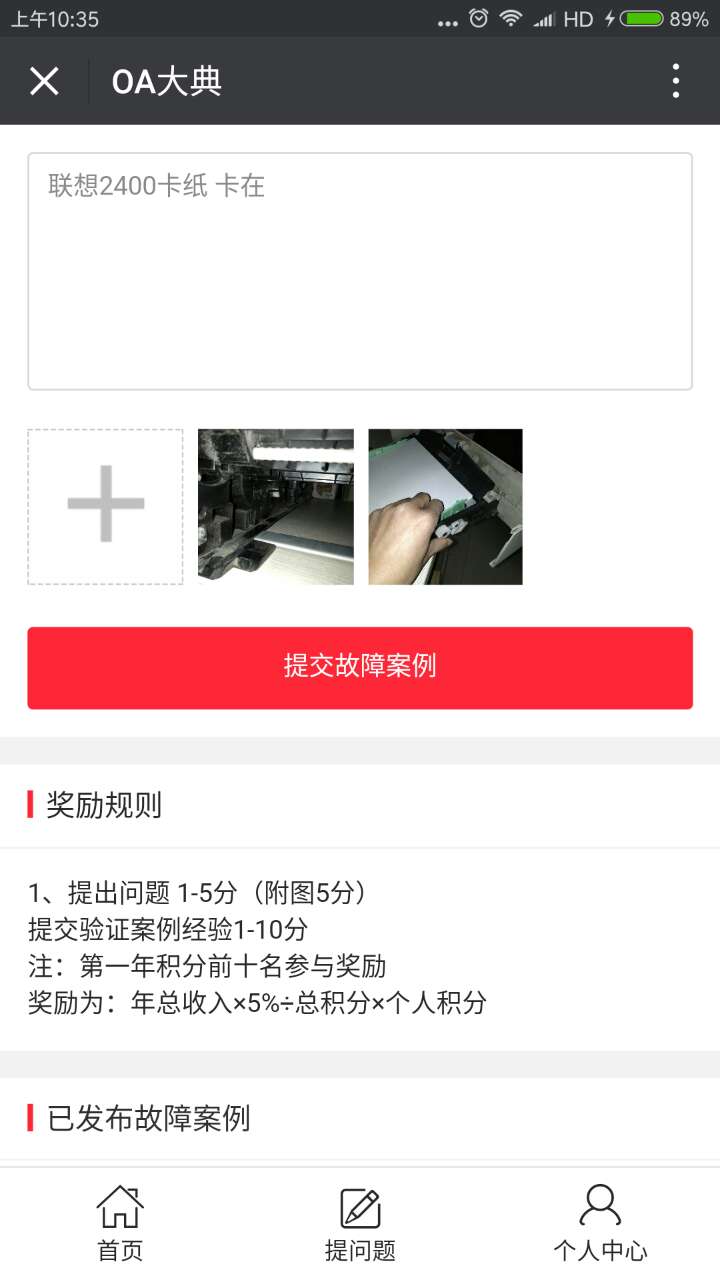
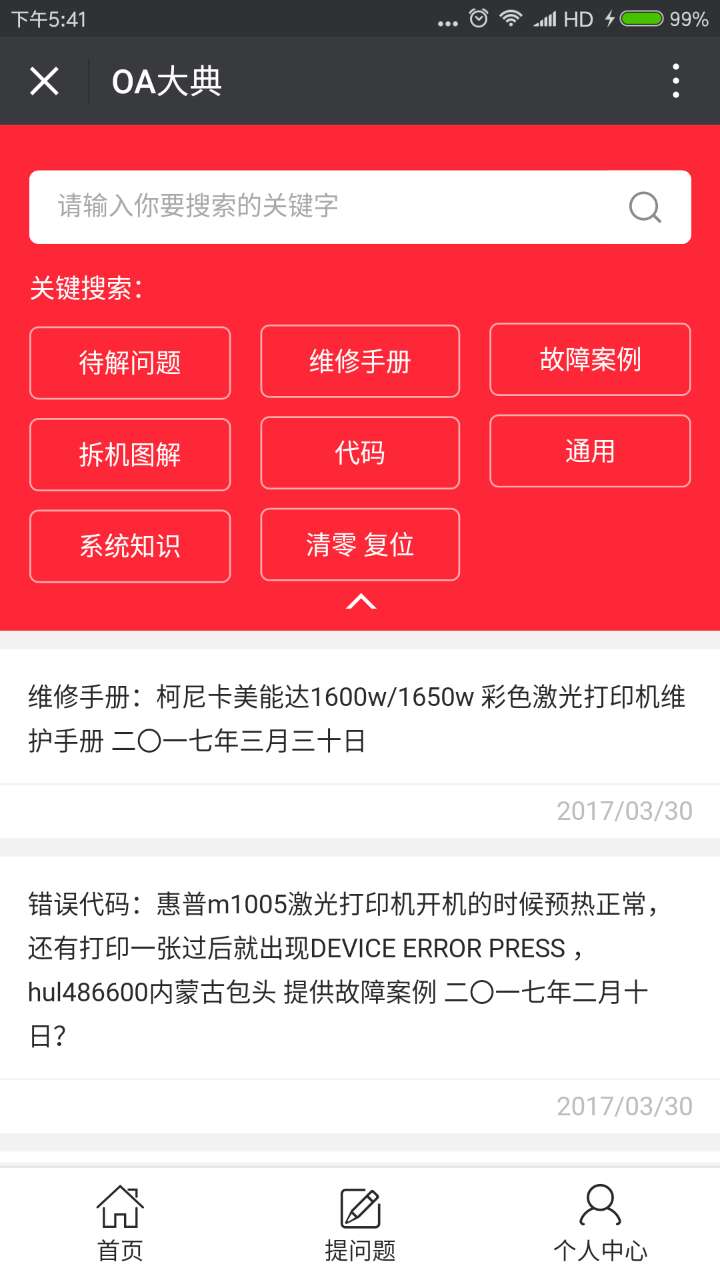
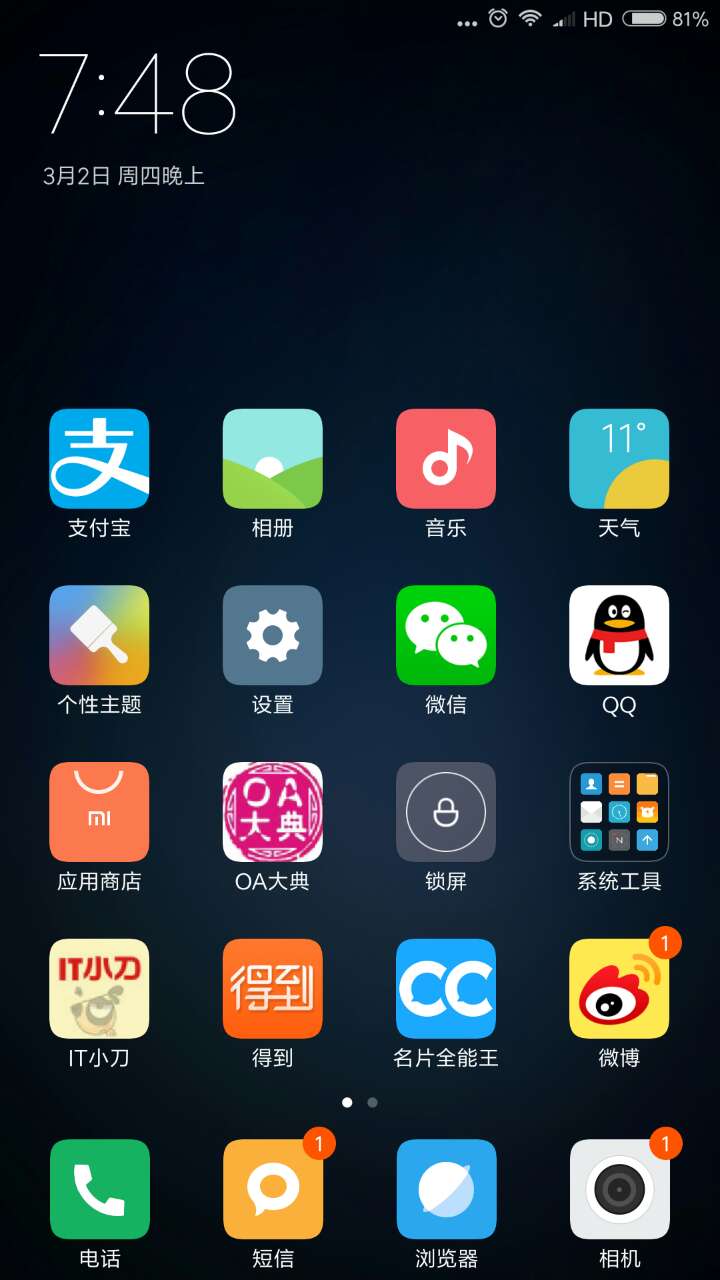

扫描开通重新登录查看更多

添加朱师傅微信咨询





